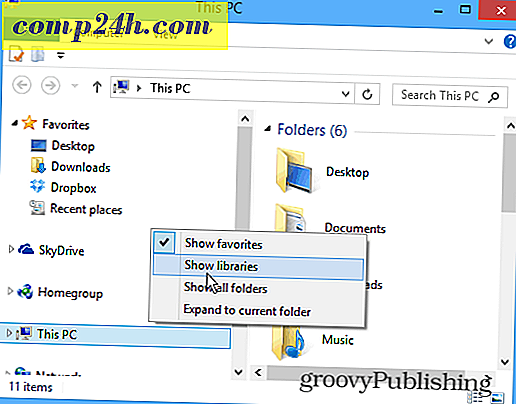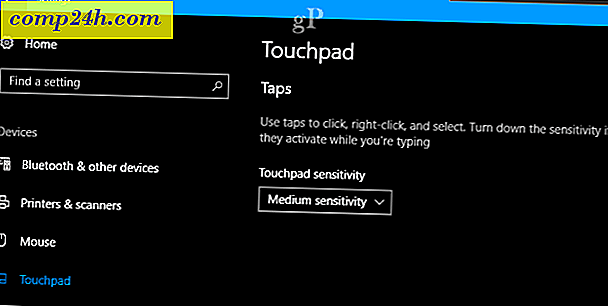ब्लूटूथ के माध्यम से विंडोज 7 के साथ अपने आईफोन या आईपॉड को कैसे कनेक्ट करें
 पहले हमने विंडोज 7 पर ब्लूटूथ डिवाइस को सिंक करने के तरीके के बारे में बात की है, लेकिन हमने आईओएस के साथ इसे कैसे किया है इसके बारे में ज्यादा बात नहीं की है। आज हम एक आईफोन या आईपॉड टच और विंडोज 7 चलाने वाले कंप्यूटर के बीच ब्लूटूथ कनेक्शन स्थापित करने की एक छोटी सी यात्रा को कवर करेंगे। एक बार कनेक्ट होने की कोशिश करने के लिए एक आसान रिमोट कंट्रोल सुविधा है, और यहां तक कि और भी विशेषताएं - यदि आपने कोई प्रदर्शन किया है अपने डिवाइस पर jailbreak।
पहले हमने विंडोज 7 पर ब्लूटूथ डिवाइस को सिंक करने के तरीके के बारे में बात की है, लेकिन हमने आईओएस के साथ इसे कैसे किया है इसके बारे में ज्यादा बात नहीं की है। आज हम एक आईफोन या आईपॉड टच और विंडोज 7 चलाने वाले कंप्यूटर के बीच ब्लूटूथ कनेक्शन स्थापित करने की एक छोटी सी यात्रा को कवर करेंगे। एक बार कनेक्ट होने की कोशिश करने के लिए एक आसान रिमोट कंट्रोल सुविधा है, और यहां तक कि और भी विशेषताएं - यदि आपने कोई प्रदर्शन किया है अपने डिवाइस पर jailbreak।
चरण 1 ( आपके आईफोन या आईपॉड से )
अपनी होम स्क्रीन से सेटिंग्स ऐप टैप करें । हमारा अंतिम गंतव्य होगा:
सेटिंग्स> सामान्य> ब्लूटूथ
एक बार ब्लूटूथ में, स्विच को चालू करने के लिए टैप करें । आपका डिवाइस अब आपके कंप्यूटर द्वारा खोजने योग्य होना चाहिए।




चरण 2 ( आपके विंडोज कंप्यूटर से )
स्टार्ट मेनू ऑर्ब पर क्लिक करें और खोज बॉक्स में ब्लूटूथ टाइप करें। नियंत्रण कक्ष परिणामों की सूची से, एक ब्लूटूथ डिवाइस जोड़ें पर क्लिक करें ।
एक नई विंडो पॉप-अप होनी चाहिए, और खिड़की के बीच में एक सफेद बॉक्स होगा जहां आपका आईफोन या आईपॉड दिखाना चाहिए। अपने डिवाइस का चयन करें और फिर अगला क्लिक करें ।
महत्वपूर्ण: इससे पहले कि आप अगला क्लिक करें , सुनिश्चित करें कि आपकी आईफ़ोन की स्क्रीन अनलॉक है ( और नींद मोड में नहीं।)


चरण 3
अब आपके कंप्यूटर के ब्लूटूथ सॉफ़्टवेयर को सेटअप करने के तरीके के आधार पर दो संभावित परिदृश्य हैं। मैंने इन 1 और 2 को लेबल किया है।
महत्वपूर्ण: एक बार जब आप युग्मन करना शुरू कर लेंगे तो आपके पास पूरा होने के लिए लगभग 25 सेकंड होंगे या प्रक्रिया समय-समय पर समाप्त हो जाएगी, और आपको इसे शुरू करना होगा।
परिदृश्य 1 - आपको तीन अलग-अलग जोड़ी विकल्पों के साथ संकेत मिलेगा। मेरे लिए एक जोड़ी कोड बनाएं चुनें । फिर विंडो 6-8 अंक जोड़ी कोड प्रदर्शित करने के लिए बदल जाएगी।


आपके आईफोन पर एक एंटर-पिन संवाद पॉप-अप होना चाहिए। बस अपने कंप्यूटर पर प्रदर्शित कोड में टैप करें, और फिर जोड़े बटन दबाएं।

परिदृश्य 2 - यदि उपर्युक्त पहला परिदृश्य आपके लिए दिखाई नहीं दे रहा है, तो यह एक होगा। आपके कंप्यूटर को स्वचालित रूप से एक पिन उत्पन्न करना चाहिए, और फिर अपने आईफोन पर, आपके पास एक छोटी पुश अधिसूचना होनी चाहिए जो आपको चेतावनी दे कि वह कनेक्ट करने का प्रयास कर रहा है। बस अपने कंप्यूटर पर हाँ चुनें और अगला क्लिक करें ।
उसी समय, अपने आईफोन पर टैप जोयर ।


किया हुआ!
आपका कंप्यूटर और आपका आईफोन या आईपॉड टच अब ब्लूटूथ के माध्यम से जोड़ा जाना चाहिए। अब आप अपने कंप्यूटर से गानों को नियंत्रित या चलाने के लिए अपने कंप्यूटर का उपयोग कर सकते हैं। यदि आप सिस्टम ट्रे के गेराज में जाते हैं, तो अब आपके आईफोन या आईपॉड टच के लिए थोड़ा रिमोट कंट्रोल आइकन होना चाहिए। रिमोट कंट्रोल के साथ, आप गाने को रोक या चला सकते हैं, उनके बीच स्विच कर सकते हैं और वॉल्यूम को नियंत्रित कर सकते हैं।


अपने आईफोन पर, आप चुन सकते हैं कि आप संगीत कहां खेलना चाहते हैं। बस वर्तमान में बजाने वाले गीत या ट्रैक पर जाएं और स्रोत विकल्प प्रकट करने के लिए नीचे-तीर आइकन पर क्लिक करें ।

कुल मिलाकर प्रक्रिया बहुत सरल थी, और परिणाम कुछ हद तक ग्रोवी हैं। दुर्भाग्यवश, ऐप्पल ने डिवाइस को लॉक कर दिया है, और ब्लूटूथ पर आप और कुछ नहीं कर सकते हैं। लेकिन, अगर आपने अपने आईफोन को जेलब्रोक कर दिया है तो ब्लूटूथ, इंटरनेट टेदरिंग पर भी अन्वेषण करने के लिए सुविधाओं का एक नया बैग है।